Hva kan jeg slette fra Windows-mappen i Windows 10?
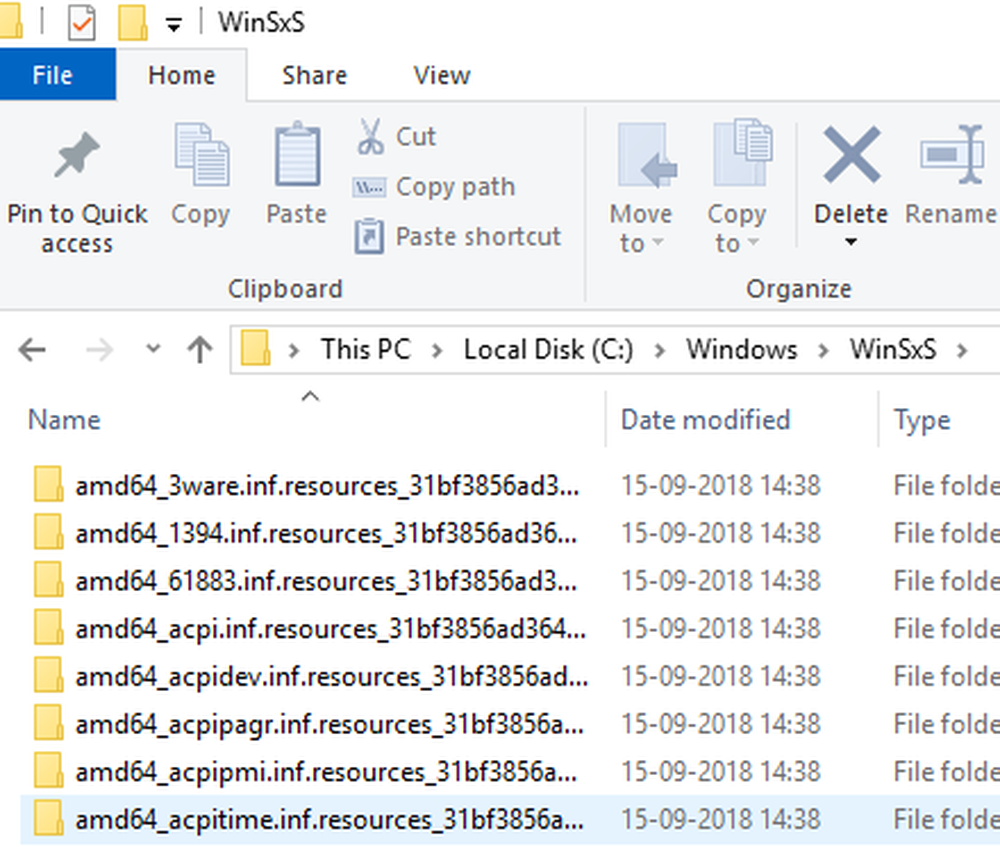
Hvis du går tom for diskplass og lurer på om det er noe du kan slette fra Windows-mappen, må du først lese dette innlegget. Hvis C-stasjonen din er full, eller hvis Windows-mappen din i Windows 10/8/7 tar for mye plass, kan det bli irriterende når du sitter fast på grunn av lagringsvarsler. Den åpenbare tingen vi gjør er å gå inn i Windows-mappe, Prøv å finne ut hva som tar mye plass, og slett filer uten forståelse.
Den riktige tingen å gjøre er aldri slett alt direkte fra Windows-mappen i det hele tatt. Hvis det er noe som tar plass på den mappen, er det best å bruke Diskopprydningsverktøy eller Storage Sense. Disse innebygde verktøyet bør gjøre jobben for deg, men hvis du fortsatt er opptatt, her er hva du kan gjøre manuelt!
Hva kan jeg slette fra Windows-mappen
Vær oppmerksom på at vi bare vurderer filer som er inne i Windows-mappen og ingenting utenfor det. Før du begynner, opprett et systemgjenopprettingspunkt først. Hvis du vil lagre selv plassen som brukes av Systemgjenopprettingspunkter, bør du deaktivere Systemgjenoppretting - selv om dette ikke er noe vi anbefaler.
Du kan bruke en diskplassanalysator freeware for å finne ut hva som spiser diskplass i Windows-mappen og deretter ta en titt på filene. Ta en titt på delen i Lagringsinnstillinger-innstillingene kan hjelpe deg å forstå hva som tar plass, og du kan velge med omhu.
1] Windows Midlertidig mappe

Den midlertidige mappen er tilgjengelig på C: \ Windows \ Temp. Det brukes av Windows for å laste ned filer her, og deretter flytte det til riktig sted. Så selv om du sletter alt herfra, er det ikke noe problem. Systemet vil laste ned disse filene på nytt når det finner dem mangler.
2] Hibernate File
Hibernate-filen brukes av Windows for å beholde den nåværende tilstanden til operativsystemet. Staten lagres i en fil-hiberfil.sys. Det er vanligvis rundt 70% til 80% av datamaskinens minne. Hvis datamaskinen inneholder 6 til 8 GB minne, kan du beregne ca 4 GB til 6 GB lagringsplass besatt av denne filen.
For å slette dette, må du først aktivere skjulte systemfiler, og deretter finne filen i Windows-mappen. Det andre alternativet er å deaktivere dvale helt hvis du ikke trenger det. Kjør kommandoenpowercfg.exe / hibernate off i kommandoprompt, og det vil deaktivere det.
3] Windows.old-mappen
Selv om dette ikke er inne i Windows-mappen, er det en kopi av den gamle Windows-mappen. Når du installerer eller oppdaterer til en ny versjon av Windows, er en kopi av alle eksisterende filer tilgjengelig i Windows. Gammel mappe. Det er nyttig hvis du ønsker å gjenopprette til forrige versjon.
Det har en betydelig mengde plass. Hvis du ikke trenger det lenger, kan du slette det uten noe problem.
4] Nedlastede programfiler
Ligger ved "C: \ Windows \ Nedlastede programfiler,"Dette er en mappe der Internet Explorer og ethvert program som bruker ActiveX tech eller Java-relaterte tech nedlastede filer, er lagret. Disse teknologiene er nå utdaterte, og du kan velge å slette alt uten problemer.5] Prefetch
Ja, du kan slette innholdet i Prefetch-mappen, men det ville bli repopulated over tid.
6] Skrifter
Du kan avinstallere uønskede skrifttyper for å redusere størrelsen på Fonts-mappen
7] SoftwareDistribution-mappen
Du kan slette innholdet i SoftwareDistribution-mappen, men det ville bli repopulated etter å ha kjørt Windows Update.
8] Frakoblede websider
Du kan slette innholdet i mappen Offline Web Pages.
9] WinSxS-mappe
Du kan ikke slette denne katalogen eller flytte den andre steder. Det er heller ikke tilrådelig å slette noe her, da et slikt skritt kunne trolig gjøre programmene ubrukbare eller ødelegge systemet ditt! Hvis du har mange programmer installert, kan du forvente å ha en jumbo-størrelse WinSxS-mappe. Denne WinSxS-mappen kan ikke ligge på noe annet volum enn systemvolumet. Dette er på grunn av NTFS-hardt koblinger. Hvis du prøver å flytte mappen, kan det føre til at Windows oppdateringer, oppdateringspakker, funksjoner, osv. Ikke installeres riktig. Hvis du sletter komponenter fra WinSxS-mappen som manifestene eller enhetene, etc., kan du være i trøbbel.
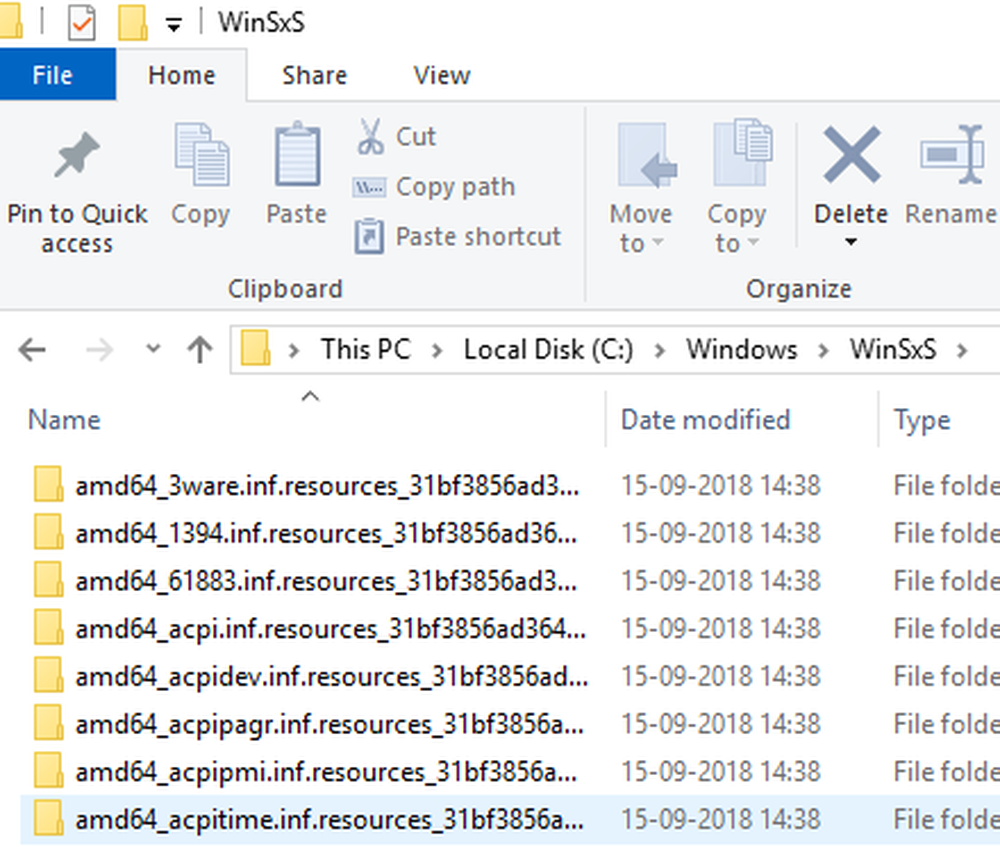
Kjører denne kommandoen / AnalyzeComponentStore vil analysere WinSxS-mappen og fortelle om en komponentlageropprydding anbefales eller ikke.
I stedet for å slette noe direkte herfra, anbefales det å bruke DISM-oppryddingskommandoen.
Dism.exe / online / Cleanup-Image / StartComponentCleanup
De StartComponentCleanup parameteren vil sørge for å rydde alle unødvendige filer fra WinSxS-mappen og beholde det som skal forbli.
I Windows 10 / 8.1 / 8, du åpner Diskopprydding Tool og bruker Windows Update Cleanup-alternativet til å rengjøre WinSxS. Microsoft lanserte også en oppdatering som la opp Windows Update Cleanup-alternativet til Diskopprydding-verktøyet i Windows 7. Du kan også rydde opp WinSxS i Windows Server også.
10] Bruke kompakt Windows OS
Det er ikke bare noen mappe, men en kommando som hjelper deg med å redusere den totale lagringsplassen til Windows 10-installasjonen. Termed som Compact OS, en gang kjørt, vil systemet kjøre fra komprimerte filer, likt WIMBoot. Den er designet for å passe Windows installere små enheter som ikke klarer å ha høy lagring. Vær oppmerksom på at det kan ta opptil 20-30 minutter når du kjører COMPACT-kommandoen for å komprimere eller dekomprimere filene.
Endelig husk å tømme Papirkurven!
Det er best å ikke slette filer fra Windows-katalogen uten en klar forståelse av hvorfor de er der. Så velg klokt. Hvis du er i tvil, ikke gjør det!



